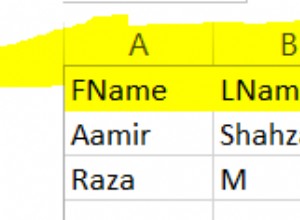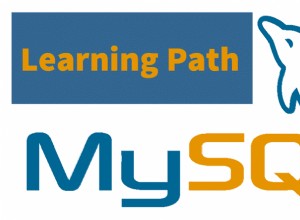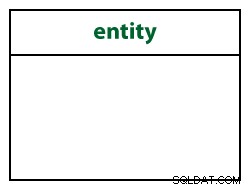Skenario:
Anda baru saja bergabung dengan perusahaan baru sebagai Pengembang SQL Server, Punya laptop baru dan bersemangat tentangnya. Sekarang saatnya untuk menginstal SQL Server Management Studio sehingga dapat terhubung ke SQL Server Instances untuk bekerja. Tapi Bagaimana saya bisa menginstal Stand Alone SQL Server Management Studio di mesin saya, saya tidak perlu memiliki Database Engine.
Solusi:
Langkah 1: Jika perusahaan Anda sudah memiliki perangkat lunak SQL Server yang diunduh, Anda dapat menggunakannya. Jika tidak maka Anda dapat mengunduh studio SQL Server Management dari tautan di bawah iniUnduh SQL Server Management Studio
Langkah 2:
Setelah download selesai, klik dua kali pada File dan mulai Instalasi SQL Server. Ini adalah instalasi SSMS yang berdiri sendiri.

Cara menginstal SQL Server Management Studio Stand Alone - Tutorial SQL Server
Di bawah jendela akan muncul dan Anda perlu mengklik tombol Install.
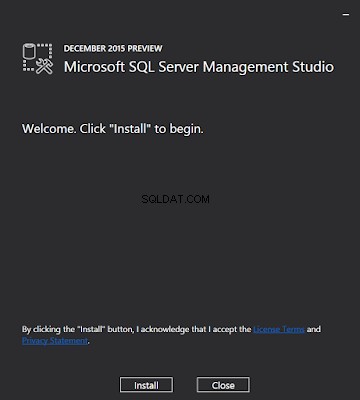 Langkah-langkah penginstalan SQL Sever Management Studio
Langkah-langkah penginstalan SQL Sever Management StudioSekarang tunggu beberapa menit, itu akan berjalan untuk memuat paket dan menginstal. Setelah instalasi selesai, Anda akan melihat layar di bawah ini.
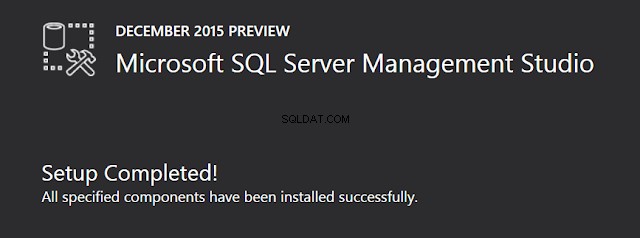 Cara Menginstal SQL Sever Management Studio- Langkah demi Langkah Instalasi SSMS
Cara Menginstal SQL Sever Management Studio- Langkah demi Langkah Instalasi SSMSInstalasi kami selesai. Anda dapat menjalankan atau mencari dan mengetik SSMS untuk memulai SQL Sever Management Studio dan menyambungkan ke SQL Server Instance.
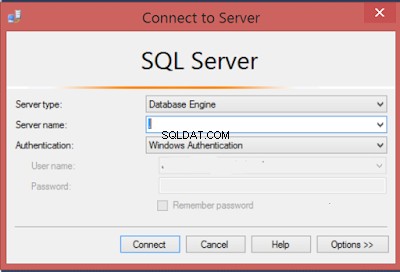 Sambungkan ke SQL Server dengan menggunakan SSMS- Tutorial SQL Server
Sambungkan ke SQL Server dengan menggunakan SSMS- Tutorial SQL Server